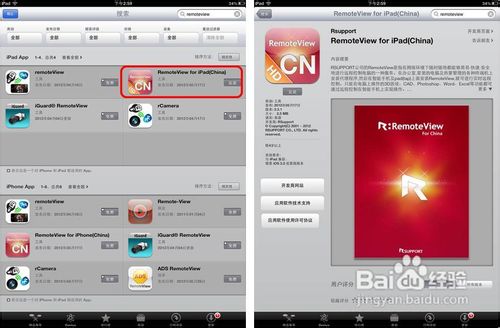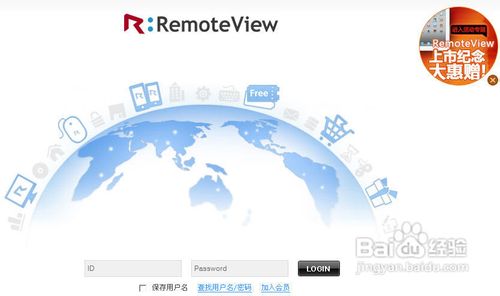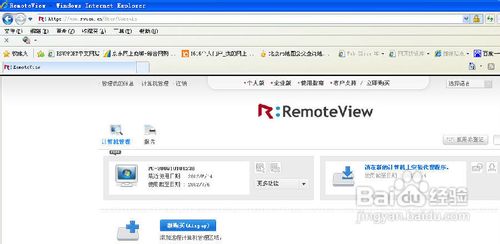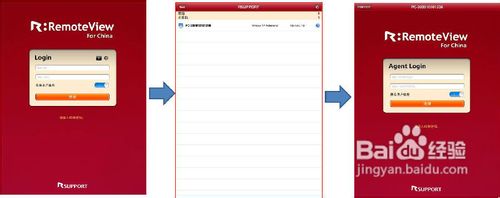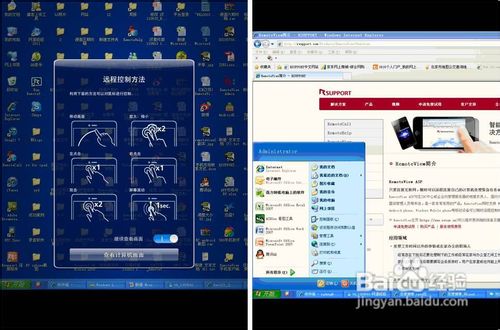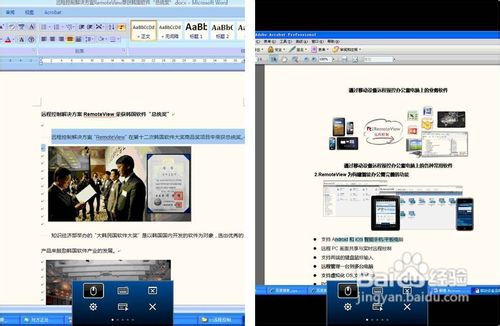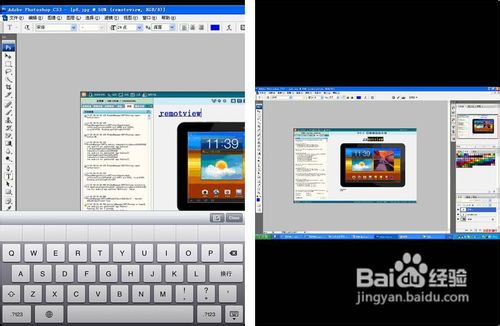iPad远程控制电脑——iPad达人必读真经
1、点击iPad中的App Stroe,即可搜索“RemoteView”,免费下载并安装RemoteView for iPad。App Stroe的RemoteView for iPad
2、在iPad里下载安装好RemoteView之后,点击运行RemoteView,我们可以看见简洁明亮的登录界面。没有ID和密码?很简单,登录RemoteView主页加入会员即可免费体验。据笔者亲身体验,注册一个RemoteView个人版账号可以免费远程控制两台电脑,其中一台还可以免费用3个月!
3、需要注意的是,ipad远程控制原理是通过网络实现iPad端对电脑端的连接与操控,所以我们必须在需要被控制的电脑上安装RemoteView代理程序才可以体验iPad远程控制电脑的乐趣。
4、电脑端安装RemoteView代理程序的方法很简单,在RemoteView主页登录注册的账号后转到“计算机管理页面”,点击页面中的“安装代理程序”按钮根据提示安装即可。安装过程中自己需要设置远程控制PC的访问账号和密码,这是远程控制电脑时的第二重口令认证,千万要记住。
5、安装好被控端程序之后,我们就可以立刻体验iPad远程控制电脑了!运行iPad中的RemoteView,在登录界面中输入注册的账号和密码后,可以看见安装好代理程序的被控端电脑列表。点击上面的电脑,弹出Agent Login界面,输入安装代理程序时自己设置的PC访问账号和密码,通过验证后即可远程访问那台电脑。
6、怎样远程控制?在iPad与电脑远程连接上之后,在iPad的RemoteView操作窗口中首先会显示“远程控制方法”页面,在这里可以看到各种控制操作手势图。看完之后,点击其中的“查看计算机画面”按钮就可以畅心所欲地体验远程控制了。
7、我们都知道iPad是个好东西,但它再好还是没有电脑那么神通广大。通过使用RemoteView远程控制电脑,iPad就可完全突疳姊涿瞽破了自身系统、内存以及文件格式的局限,不但可以运行操作Office、Photoshop、Acrobat等大型应用软件,还可以使用特定的行业软件进行远程办公。iPad中操控电脑上的Word文档iPad中操控电脑上的PDF文档
8、在iPad中操控电脑时,可使用RemoteView操作界面下方隐藏的菜单。通过点击其中的键盘图标可启动iPad的键盘输入功能,所输入的文字可直接输入到远程PC相应的地方(比如在Word文档中输入文字)。通过点击其他的快捷功能图标,可相应地启动远程PC上相应的窗口。
9、通过点击其中的“设置”图标(即齿轮图标),可以在弹出的菜单中设置RemoteView的画面颜色、远程分辨率等与控制过程中画泥撼费瘠质相关的参数。所以在利用iPad远程操控电脑中的Photoshop、CAD等图形图形工具时,可以根据需要设置更清晰的远程计算机画面。iPad中操控电脑上的Photoshop同样的,电脑上的视频和游戏等都可以通过RemoteView在iPad中查看与操控。而且,RemoteView for iPad支持3G和WiFi两种网络连接,所以使用WiFi远程控制电脑时,达人们就无须担心流量费用的问题痛痛快快远程控制了。